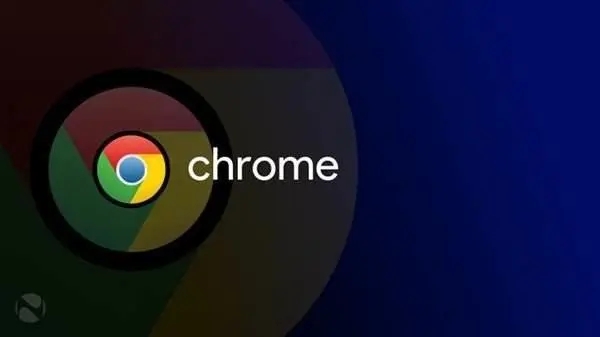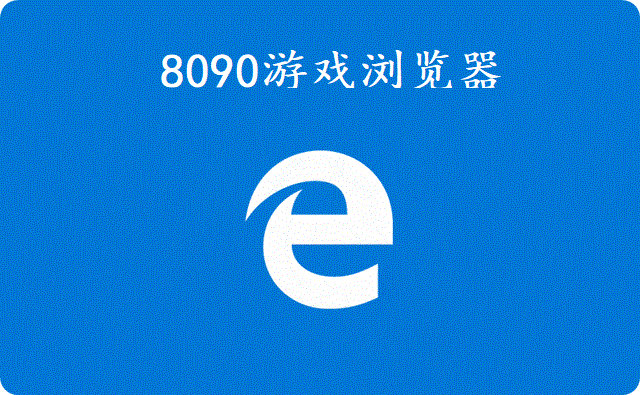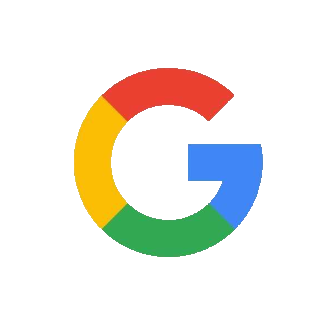如何在 Chrome 中禁用弹出窗口阻止程序?
 谷歌浏览器电脑版
谷歌浏览器电脑版
硬件:Windows系统 版本:122.0.6261.6 大小:67.90MB 语言:简体中文 评分: 发布:2023-07-23 更新:2024-04-12 厂商:谷歌信息技术(中国)有限公司
 谷歌浏览器安卓版
谷歌浏览器安卓版
硬件:安卓系统 版本:107.0.5304.105 大小:218.98MB 语言:简体中文 评分: 发布:2022-08-18 更新:2024-03-12 厂商:Google Inc.
 谷歌浏览器苹果版
谷歌浏览器苹果版
硬件:苹果系统 版本:122.0.6261.89 大小:198.4 MB 语言:简体中文 评分: 发布:2022-01-23 更新:2024-03-12 厂商:Google LLC
弹出窗口阻止程序可防止烦人的弹出窗口破坏您的在线体验。事实上,流行的浏览器,如谷歌浏览器,默认会阻止弹出窗口。
再说一次,弹出窗口拦截器也会阻止有用的弹出窗口——如果网站要求您在弹出窗口上输入信息,这可能会成为一个问题。在这里,我们将解释如何在 Chrome 中禁用弹出窗口阻止程序。
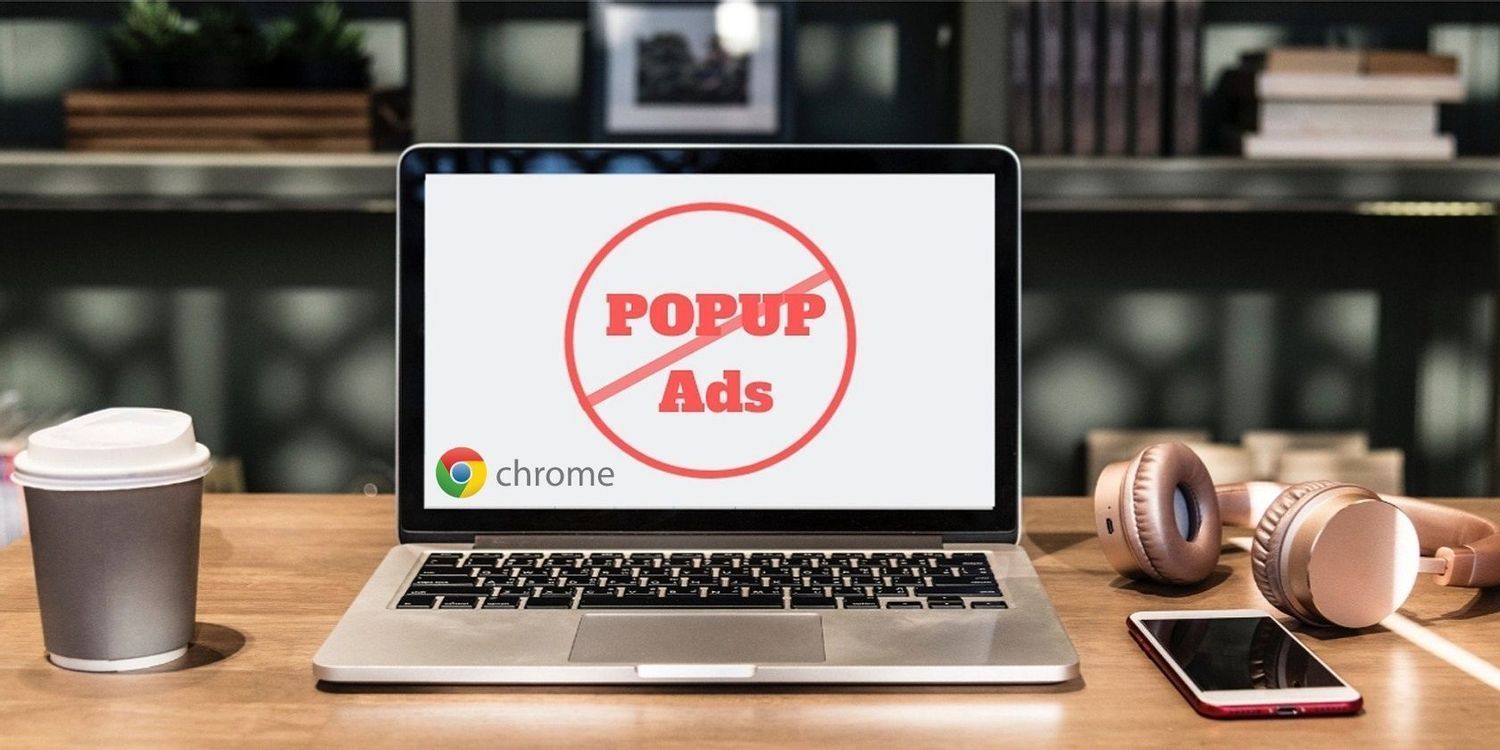
如何在 Chrome 中禁用弹出窗口阻止程序
1、启动谷歌浏览器。
2、单击浏览器右上角的三个点。然后,从下拉菜单中选择设置。
3、从左侧导航菜单中,单击隐私和安全,然后选择站点设置。
4、向下滚动并单击弹出窗口和重定向。
5、然后,在弹出窗口和重定向下,关闭阻止(推荐)以允许来自所有网站的弹出窗口。
6、在允许下,单击添加以仅允许来自某些网站的弹出窗口。只需在出现的窗口中输入站点的 URL,然后单击添加。
7、要阻止来自特定网站的弹出窗口,请转到阻止并单击添加。输入您要阻止的站点的 URL,然后单击添加。
如果您仍然看到令人分心的弹出窗口,请尝试运行 Chrome 清理工具。要使用此工具,请在地址栏中输入chrome://settings/cleanup。然后,单击查找。如果发现可疑程序,您可以选择将其删除。
安装和使用恶意扩展也会损害您的网络浏览体验。不良的扩展程序可能会安装广告软件并窃取您的数据,这就是为什么留意可疑的 Chrome 扩展程序总是很重要的原因。
在 Google Chrome 中阻止或允许弹出窗口
浏览网页时出现的弹出窗口可能会分散注意力。但是,一些弹出窗口可能有用。因此,允许来自某些站点并在其他站点上阻止它们是合理的。

如何禁止谷歌浏览器更新
如何禁止谷歌浏览器更新?今天小编带来关闭谷歌浏览器自动更新功能操作指南,需要关闭谷歌浏览器自动更新功能的用户可以前来阅读。

谷歌浏览器无法录像怎么回事
谷歌浏览器无法录像怎么回事?如果你不知道如何使用谷歌浏览器的摄像头功能,可以前来阅读今天分享的打开谷歌浏览器摄像头功能的方法。

火狐浏览器软件介绍_火狐浏览器下载
本网站提供火狐官网正版火狐浏览器公测版下载安装包,软件经过安全检测,无捆绑,无广告,操作简单方便。
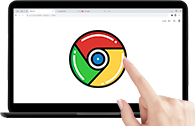
谷歌浏览器怎么允许网站重定向
谷歌浏览器怎么允许网站重定向?今天小编整理了谷歌浏览器设置网站重定向图文教程,欢迎感兴趣的用户继续阅读下面的分享。
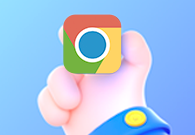
谷歌浏览器怎么删除证书
谷歌浏览器怎么删除证书?不妨来继续阅读小编总结的谷歌浏览器删除不需要的证书步骤介绍,能够帮助用户顺利删除不用的证书。

怎么在搜狗浏览器上保存账号密码
搜狗浏览器是由搜狗公司开发的,一款基于谷歌chromium内核的浏览器。除了智能的双核加速,还有启动加速、图片加速、Flash加速以及高速下载技术等功能,能够不断迭代优化,给用户极速的上网体验。

如何在官网下载 PC版 google chrome浏览器?
如果你想全面了解Google Chrome,那么你看完这篇教程就够了,内容绝对的干货到不能再干了,赶紧收藏看看!!!

如何从官网下载安装64位Google Chrome中文版?
谷歌浏览器,又称Google浏览器、Chrome浏览器,是谷歌Google推出的一款强大好用的基于Chromium内核的网页浏览器。

谷歌浏览器提示“无法安全下载”怎么办?<解决方法>
当我们在使用google Chrome浏览网页时,经常会遇到一些故障。例如,当一些用户使用谷歌浏览器浏览网页下载文件时,经常会被提示“无法安全地下载”问题。

如何在Fedora20/21中安装谷歌chrome浏览器?
谷歌浏览器 Google Chrome完全免费,跨平台支持 Windows、Mac 和 Linux 桌面系统,同时也有 iOS、Android 的手机版 平板版,你几乎可以在任何智能设备上使用到它。

win10 系统下载chrome浏览器崩溃怎么处理?<解决方法>
Windows S10系统下chrome浏览器崩溃怎么办?这个问题主要出现在64位Chrome浏览器中,具体来说就是页面无法正常打开。

如何下载旧版的Google Chrome
如何下载旧版的Google Chrome?众所周知,由于特殊原因,谷歌Chrome的官网在国内无法正常访问,所以我们无法从官网下载谷歌Chrome的正式版。

如何使用 Chrome 扩展 AdNauseam 混淆 Google Ads?
如果您希望维护自己的在线隐私,AdNauseam 可以通过混淆 Google Ads 来帮助您。

如何在Google Chrome的发行版,测试版和开发版本之间切换?
如何在Google Chrome的发行版,测试版和开发版本之间切换?小编这就教你方法,超级简单!

无法在Windows上从Google Chrome下载或保存图像怎么办?
谷歌浏览器是互联网上最好和最广泛使用的浏览器之一。但是,有时由于隐藏的错误,它可能会遇到问题。

谷歌浏览器无法上网的几种解决方法(详细步骤)
你的谷歌浏览器出现了无法上网又不清楚原因的问题吗?来看看小编给出的几种情况与方法,快来看看该怎么办吧!

如何在 Chrome 中删除当前站点的 Cookie?
由于威胁或安全问题,您可能需要删除Chrome中当前站点的Cookie。或者,也许您是一名Web开发人员,更喜欢在访问网页后运行测试或清除测试。出于不同的原因,从特定站点删除cookie是每个人都需要知道的任务。

如何减少Chrome CPU使用率和电池消耗?
谷歌浏览器可以说是当今性能最快的浏览器,但这种速度是有代价的。